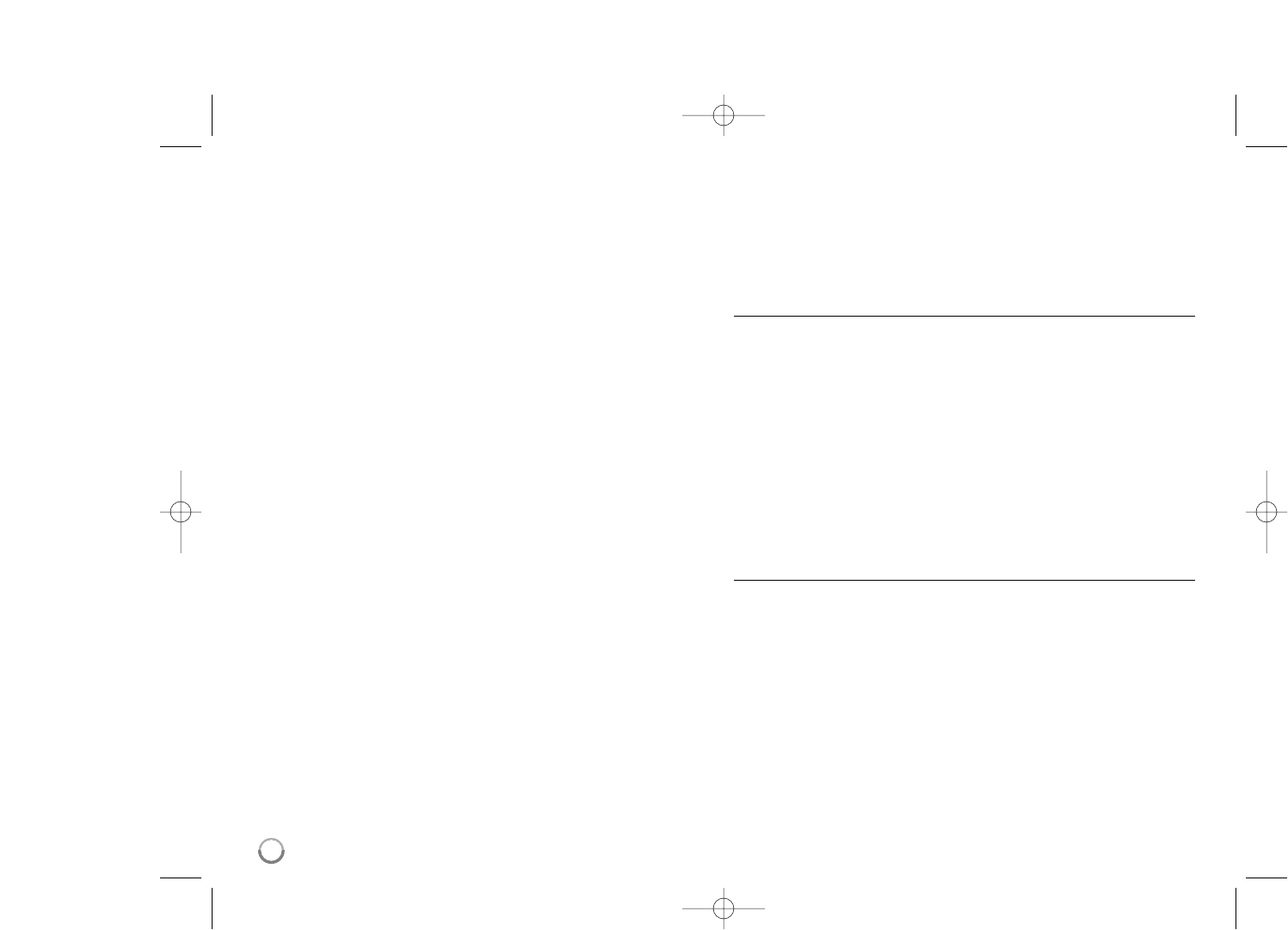44
e Druk op ENTER om het beeld met de klok mee te draaien.
Deze optie is niet beschikbaar tijdens diapresentatie.
f Gebruik de groene of gele knoppen voor het in- of uitzoomen van
het beeld. U kunt door het gezoomde beeld gaan met behulp van
de vVbBknoppen. Druk op RETURN om het menu [Zoomen]
af te sluiten en terug te keren naar de normale beeldafmeting.
• De zoomfunctie kan gebruikt worden door de ZOOM knop op de
afstandsbediening.
g Selecteer een optie uit [Effect] of [Uitstel] optie met behulp van vV.
Gebruik bBvoor het aanpassen en druk op ENTER om de
geselecteerde optie in te stellen.
[Effect] – U kunt verschillende effecten toepassen bij het
weergeven van foto's.
uit: Diavoorstelling zonder effecten.
Random: Effecten voor diavoorstellingen worden willekeurig
toegepast.
Dia: Weergeven van een foto vanuit verschillende richtingen.
Deur: De foto zal getoond worden als deuropening.
Raster: De foto zal getoond worden in tegels totdat er een
volledig beeld is
[Uitstel] – U kunt de fotowachttijd tijdens de Diavoorstelling
instellen.
h Druk op ENTER om het optiemenu te verlaten.
Om het menu opnieuw te laten weergeven drukt u op ENTER.
Tip:
• Voor de bestanden op de schijf of USB toestel kunt u het
bestandsnummer invoeren met behulp van de nummertoetsen (0-9)
om direct naar een specifiek bestand te gaan.
• Tijdens de weergave van een fotobestand kunt u met een druk op
. of > naar het vorige of volgende bestand gaan.
• U kunt de diavoorstelling starten zonder optiemenu door te drukken op
PLAY (N) tijdens het bekijken van een fotobestand in volledig scherm.
• Gebruik vVbBvoor het selecteren van een map en druk op ENTER
en u kunt de bestanden in de map zien. Indien u naar een hogere of
lagere directory wilt gaan, gebruikt u vVom naar de gewenste
directory te gaan.
• Als de bestandsnaam een of meer codes bevat die niet kunnen
worden weergegeven, is het mogelijk dat deze als onleesbaar wordt
weergegeven.
• Afhankelijk van de DLNA server kan de op het scherm getoond
bestandsnaam verschillen van de oorspronkelijke bestandsnaam.
Luisteren naar muziek tijdens diavoorstelling in het
menu [Mijn Media]
U kunt foto's als diavoorstelling bekijken terwijl u luistert naar
muziekinhoud op het menu [Mijn Media].
1. Druk op HOME en selecteer [Mijn Media] in het [Beginmenu].
2. Selecteer een server uit de lijst en druk op ENTER voor het tonen van
de gedeelde mappen van de server.
3. Selecteer een muziekbestand in het menu en druk op PLAY (N) voor
het afspelen van de muziek.
4. Gebruik v V b B voor het selecteren van een fotobestand in het
menu en druk op ENTER om in volledige weergave te tonen.
5. Selecteer [Diavoor.] optie en druk op ENTER voor het starten van de
diavoorstelling.
Vereisten fotobestand (USB/SCHIJF)
Bestandsextensies: “.jpg”, “.jpeg”, “.png”
Geadviseerde grootte:
Minder dan 4.000 x 3.000 x 24 bits/pixels
Minder dan 3.000 x 3.000 x 32 bits/pixels
CD-R/RW, DVD±R/RW, BD-R/RE formaat:
ISO 9660+JOLIET, UDF en UDF Bridge formaat
Maximum bestanden/mappen:
Minder dan 2000 (totaal aantal bestanden en mappen)
Opmerkingen betreffende fotobestanden
• Progressieve en verliesvrije gecomprimeerde foto beeldbestanden
worden niet ondersteund.
• Afhankelijk van de grootte en het aantal fotobestanden kan het enkele
minuten duren om de inhoud van de media te lezen.